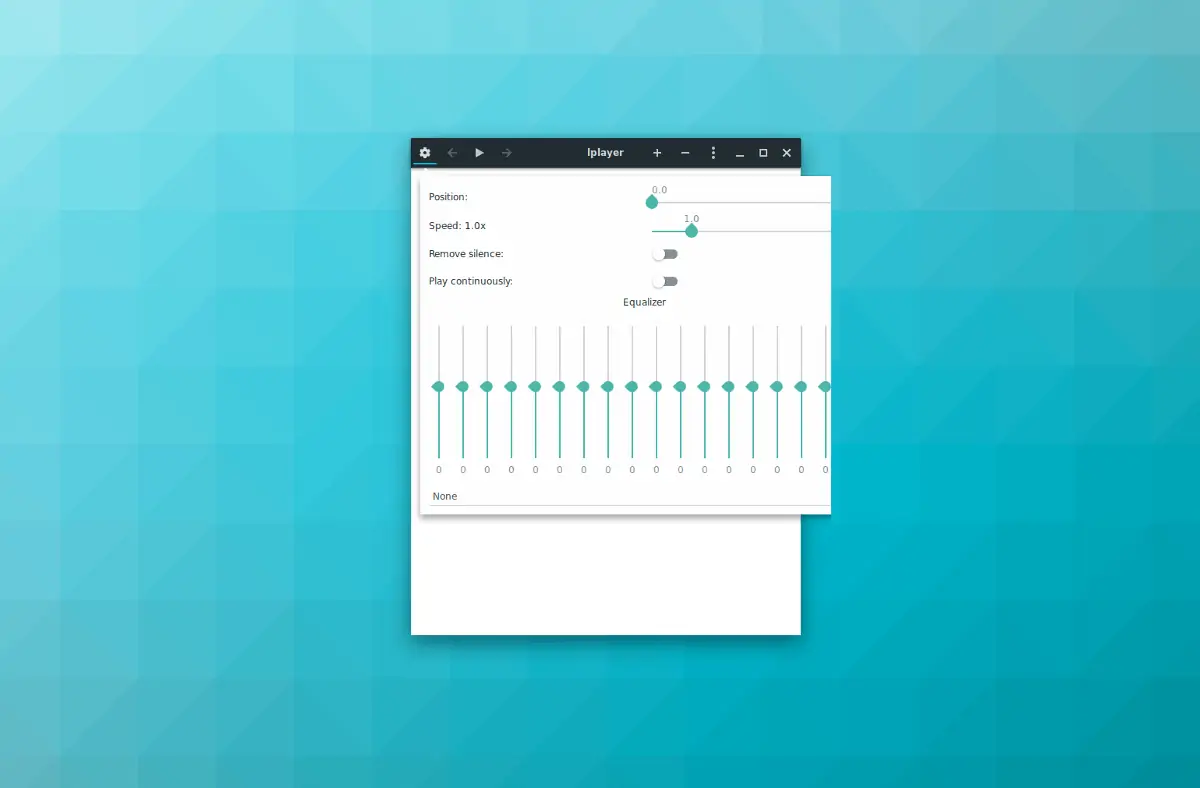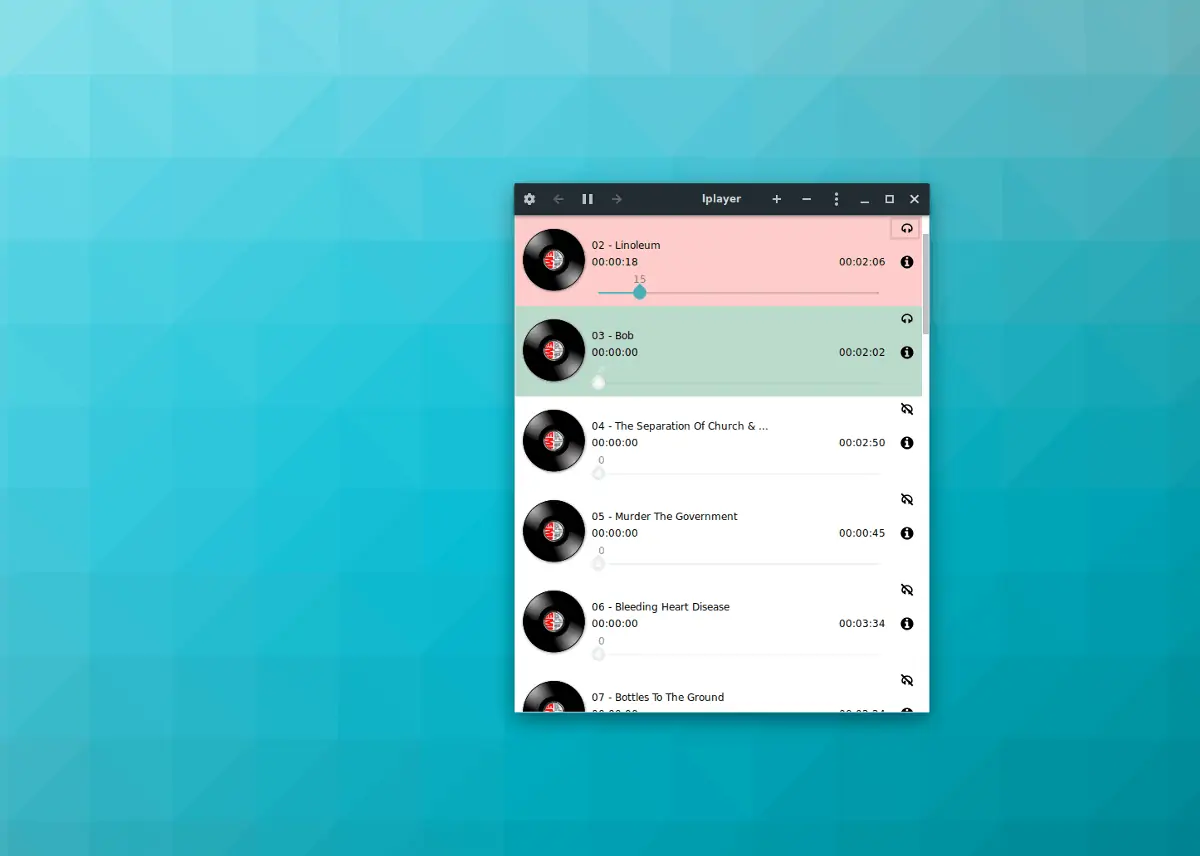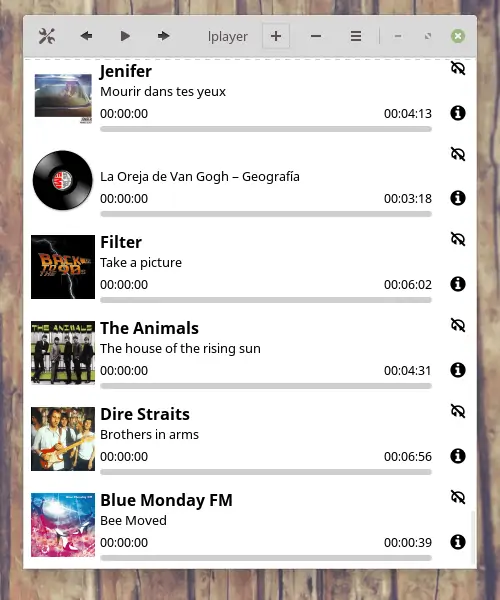طراحی مینیمیالیستی یا به زبان فارسی، ساده و جمعوجور یکی از ترندهای امروزی دنیای اپلیکیشن و نرمافزار و همینطور وب است. در سیستم عامل لینوکس تعداد زیادی نرمافزار موزیک پلیر میتوان نصب کرد که سبک و ساده هستند اما اغلب چندان مدرن و امروزی نیستند. به عبارت دیگر سادگی این نرمافزارها بیشتر به دلیل قدیمی بودن است. اما در میان نرمافزارهای پلیر موسیقی، انواع ساده و امروزی وجود دارد که نمونهی آن LPlayer است.
در این مقاله به آموزش نصب کردن LPlayer روی لینوکس Ubuntu و Debian و سایر توزیعات لینوکس میپردازیم. با ما باشید.
آموزش نصب کردن موزیک پلیر LPlayer روی لینوکس اوبونتو
نصب کردن LPlayer برای کاربران لینوکس که از توزیع محبوب اوبونتو استفاده میکنند بسیار ساده است چرا که سازندهی این اپلیکیشن آن را برای همین توزیع لینوکس طراحی کرده است. البته PPA مربوطه برای نصب روی لینوکس Mint و Elementary و برخی توزیعات دیگری نیز موجود است که از نسخهی تحت اوبونتو به عنوان پایه و اساس استفاده میکند.
برای افزودن PPA مربوط به LPlayer، ترمینال لینوکس را اجرا کنید و دستور زیر را تایپ کرده و اجرا کنید:
sudo add-apt-repository ppa:atareao/lplayer
اکنون PPA اضافه شده است. میتوانید از دستور apt update استفاده کنید تا دانلود پکیج انجام شود.
sudo apt update
حین اجرای دستور فوق توجه کنید که ممکن است آپدیتهای جدید اوبونتو نیز دانلود شود. برای نصب کردن این بروزرسانیها و ارتقای اوبونتو از دستور زیر استفاده کنید:
sudo apt upgrade -y
پلیر موسیقی LPlayer معمولاً روی نسخههای آپدیتشدهی اوبونتو اجرای بهتری دارد. لذا توصیه میشود که با دستور فوق، اوبونتو را بروزرسانی کنید. پس از بروزرسانی دستور زیر را اجرا کنید تا LPlayer نصب شود.
sudo apt install lplayer
نصب LPlayer روی لینوکس دبیان
هستهی لینوکس دبیان و اوبونتو مشابه است و به همین علت است که اغلب نرمافزارهایی که برای اجرا روی لینوکس اوبونتو پورت شده، در Debian هم به خوبی اجرا میشود. اما در مورد نرمافزار LPlayer وضعیت کمی پیچیده است و نصب کردن آن دشوار است. در مخزن نرمافزارها این نرمافزار را پیدا نمیکنید اما خوشبختانه میتوانید پکیج مربوط به دبیان را دانلود کرده و آن را نصب کنید.
دقت کنید که نصب کردن LPlayer روی دبیان ۹ پایدار به خوبی انجام میشود اما ممکن است در نسخههای Unstable لینوکس Debian همهچیز به خوبی پیش نرود.
برای دریافت آخرین نسخهی پکیج LPlayer از دستور wget استفاده کنید:
wget https://launchpad.net/~atareao/+archive/ubuntu/lplayer/+files/lplayer_0.3.4-0extras16.04.3_all.deb
با اجرای دستور فوق، پکیج دانلود میشود. با دستور dpkg میتوانید بستهی دانلود شده را نصب کنید. دستور زیر را اجرا کنید:
sudo dpkg -i lplayer_0.3.4-0extras16.04.3_all.deb
ممکن است ملزومات LPlayer در سیستم شما موجود نباشد. بنابراین با دستور زیر این موارد را نصب کنید:
sudo apt install -f
نصب کردن LPlayer در دیگر توزیعات لینوکس
اگر میخواهید LPlayer را در دیگر توزیعات لینوکس که مشابه و مبتنی بر اوبونتو یا دبیان نیستند، استفاده کنید، تنها راه برای نصب کردن آن، کامپایل کردن سورس است. اولین قدم برای ساخت LPlayer این است که ملزومات را نصب کنید. برای اطلاع از ملزومات این نرمافزار به صفحهی LPlayer در گیتهاب رجوع کنید.
توجه کنید که سازندهی LPlayer نام ملزومات را برای لینوکس Ubuntu ذکر کرده و طبعاً در مورد توزیعات دیگر لینوکس، ممکن است نام بستههای نرمافزاری متفاوت باشد.
پس از نصب تمام ملزومات، دستور زیر را در ترمینال لینوکس اجرا کنید تا نسخهای کپی از سورس برنامه از گیتهاب دریافت شود.
git clone https://github.com/atareao/lplayer
در ادامه با استفاده از دستور CD به تغییر فولدر بپردازید و فولدر lplayer را انتخاب کنید:
cd lplayer
اکنون برای اجرا کردن LPlayer دستورات زیر را اجرا کنید:
cd bin
./lplayer
روش قرار دادن شورتکات LPlayer روی دستاپ Linux
برای اجرا کردن LPlayer بدون استفاده از ترمینال، میتوانید شورتکات آن را روی دستاپ بسازید. برای این کار ترمینال را اجرا کنید و از دستور touch استفاده کنید تا فایل lplayer.desktop ایجاد شود:
touch ~/Desktop/lplayer.desktop
chmod +x ~/Desktop/lplayer.desktop
در ادامه با نرمافزار ویرایش متن Nano text editor فایل ساخته شده را باز کنید:
nano ~/Desktop/lplayer.desktop
و حالا کدهای زیر را در فایل متنی پیست کنید:
[Desktop Entry]
Name=Lplayer
GenericName=Music Player
Comment=A Simple Audio Player
Keywords=Audio;Podcast;MP3;Song;
Exec=/home/username/lplayer/bin/lplayer %u
TryExec=lplayer
Icon=/home/username/lplayer.png
Type=Application
Terminal=false
StartupNotify=true
Encoding=utf-8
Categories=GNOME;GTK;AudioVideo;Audio;Player;
MimeType=application/x-ogg;application/ogg;audio/x-vorbis+ogg;audio/x-scpls;audio/x-mp3;audio/x-mpeg;audio/mpeg;audio/x-mpegurl;audio/flac;audio/m4a;audio/x-m4a;audio/mp4
Save the Nano editor with Ctrl + O, and exit it with Ctrl + X. Then, use the wget tool to download the LPlayer shortcut’s icon.
دقت کنید که در متن فوق به جای username روبروی عبارتهای Icon و Exec میبایست از نام کاربری خودتان استفاده کنید.
با استفاده از کلید میانبر Ctrl + O فایل را ذخیره کنید و با کلید میانبر Ctrl + X نرمافزار Nano Text Editor را ببندید. اکنون با دستور wget آیکون شورتکات LPlayer را دانلود کنید:
cd ~/lplayer
wget https://i.imgur.com/NwMq3u2.png
mv NwMq3u2.png lplayer.png
به این ترتیب آیکون مربوطه دانلود میشود و در فولدر lplayer ذخیره میشود. اکنون میتوانید روی شورتکات LPlayer دبلکلیک کنید و از آن استفاده کنید.
addictivetipsسیارهی آیتی